Questa pagina mostra come aggiungere un set di dati a una mappa e applicare uno stile.
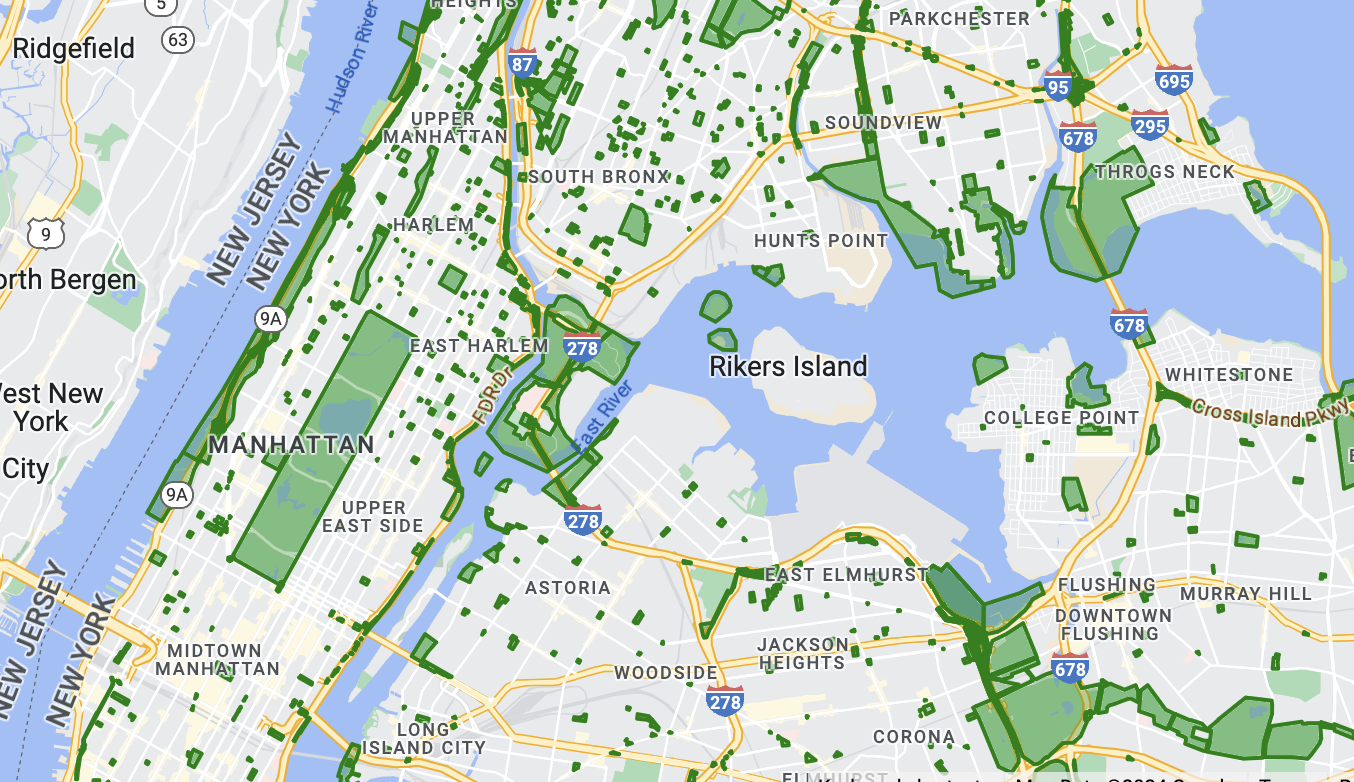
Prerequisiti
Prima di procedere, devi disporre di un ID mappa, uno stile di mappa e un ID set di dati.
Associare un ID set di dati a uno stile di mappa
Per applicare uno stile alle caratteristiche di un set di dati, applica una funzione di stile al livello delle caratteristiche del set di dati di una mappa. Il feature layer del set di dati viene creato quando associ un set di dati a uno stile di mappa.
Per associare il set di dati allo stile di mappa:
- Nella console Google Cloud, vai alla pagina Set di dati.
- Fai clic sul nome del set di dati. Viene visualizzata la pagina Dettagli set di dati.
- Fai clic sulla scheda Anteprima.
- Nella sezione Stili di mappa associati, fai clic su
AGGIUNGI STILE DI MAPPA.

- Seleziona le caselle di controllo per gli stili di mappa da associare e poi fai clic su SALVA.
Applica stili al set di dati
Per applicare stili a un set di dati:
Crea una funzione di fabbrica di stili che implementi l'interfaccia
FeatureLayer.StyleFactory. Questa funzione definisce la logica di stile per un set di dati.Chiama
FeatureLayer.setFeatureStyle()per applicare la funzione di fabbrica di stili a ogni funzionalità del set di dati.
Creare una funzione di fabbrica di stili
La funzione di creazione dello stile viene applicata a ogni funzionalità nel livello del set di dati
nel momento in cui imposti la funzione sul livello delle funzionalità. Questa funzione deve restituire un oggetto FeatureStyle che specifica come applicare lo stile al poligono.
Se la fabbrica di stili restituisce null, la funzionalità specificata non viene visualizzata. Per saperne di più, vedi Rimuovere lo stile da un livello.
Maps SDK for Android passa un'istanza di
Feature alla funzione di creazione dello stile. L'istanza Feature rappresenta i metadati della funzionalità, consentendoti di accedere ai metadati nella funzione di fabbrica di stili.
La funzione di fabbrica dello stile deve sempre restituire risultati coerenti quando viene applicata. Ad esempio, se vuoi colorare in modo casuale un insieme di funzionalità, la parte casuale non deve avvenire nella funzione di stile della funzionalità, in quanto ciò causerebbe risultati imprevisti.
Poiché questa funzione viene eseguita su ogni caratteristica di un livello, l'ottimizzazione è
importante. Per evitare di influire sui tempi di rendering, chiama
FeatureLayer.setFeatureStyle(null) quando un feature layer non è più in uso.
Puoi anche chiamare il numero FeatureLayer.getDatasetId() per ottenere l'ID del set di dati.
Imposta raggio tratto, riempimento e punto
Quando applichi uno stile a una funzionalità nella funzione di fabbrica degli stili, puoi impostare:
Colore e opacità del tratto del bordo come definito dalla classe
Color. Il valore predefinito è trasparente (Color.TRANSPARENT).Larghezza tratto del bordo in pixel dello schermo. Il valore predefinito è 2.
Colore di riempimento e opacità come definiti dalla classe
Color. Il valore predefinito è trasparente (Color.TRANSPARENT).Raggio del punto di un elemento puntuale compreso tra 0 e 128 pixel.
Utilizzare regole di stile semplici
Il modo più semplice per applicare uno stile alle funzionalità è definire un FeatureLayer.StyleFactory
che crea sempre un oggetto FeatureStyle identico, indipendentemente dalla
funzionalità. Applica le opzioni di stile delle funzionalità direttamente a un layer di funzionalità del set di dati oppure utilizzale
in combinazione con un FeatureStyleFunction.
Utilizzare regole di stile dichiarative
Puoi impostare regole di stile in modo dichiarativo in base a un attributo della funzionalità
e applicarle all'intero set di dati. Puoi restituire null dalla funzione di stile delle caratteristiche, ad esempio se vuoi che un sottoinsieme di caratteristiche rimanga invisibile.
Ad esempio, utilizza il metodo DatasetFeature.getDatasetAttributes() per restituire un
Map<String,String> di attributi del set di dati per una funzionalità. Puoi quindi
personalizzare lo stile della funzionalità in base ai suoi attributi.
Questo esempio determina il valore dell'attributo "highlightColor" di ogni caratteristica di un set di dati per controllare lo stile:
Kotlin
// Get the dataset feature, so we can work with all of its attributes. val datasetFeature: DatasetFeature = feature as DatasetFeature
// Create a switch statement based on the value of the // "highlightColor" attribute of the dataset. val attributeColor: MutableMap<String, String> = datasetFeature.getDatasetAttributes() when (attributeColor["highlightColor"]) { "Black" -> { ... } "Red" -> { ... } else -> { ... } }
Java
// Get the dataset feature, so we can work with all of its attributes. DatasetFeature datasetFeature = (DatasetFeature) feature;
// Create a switch statement based on the value of the // "highlightColor" attribute of the dataset. Map<String, String> attributeColor = datasetFeature.getDatasetAttributes(); switch(attributeColor.get("highlightColor")) { case "Black": ... break; case "Red": ... break; default: // Color not defined. ... break; }
Applica lo stile al feature layer del set di dati
Questo esempio applica una funzione di creazione di stili a un poligono nel feature layer del set di dati. La funzione di fabbrica di stili applica uno stile di riempimento e tratto personalizzato al poligono:
Se non lo hai ancora fatto, segui i passaggi descritti in Guida introduttiva per creare un nuovo ID mappa e uno stile di mappa. Assicurati di attivare il feature layer Set di dati.
Ottieni un riferimento al feature layer Dataset quando la mappa viene inizializzata.
Kotlin
private var datasetLayer: FeatureLayer? = null
override fun onMapReady(googleMap: GoogleMap) { // Get the DATASET feature layer. datasetLayer = googleMap.getFeatureLayer(FeatureLayerOptions.Builder() .featureType(FeatureType.DATASET) // Specify the dataset ID. .datasetId(YOUR_DATASET_ID) .build())
// Apply style factory function to DATASET layer. styleDatasetsLayer() }Java
private FeatureLayer datasetLayer;
@Override public void onMapReady(GoogleMap map) { // Get the DATASET feature layer. datasetLayer = map.getFeatureLayer(new FeatureLayerOptions.Builder() .featureType(FeatureType.DATASET) // Specify the dataset ID. .datasetId(YOUR_DATASET_ID) .build());
// Apply style factory function to DATASET layer. styleDatasetsLayer(); }Crea una funzione di fabbrica di stili e applicala al feature layer dei set di dati.
L'esempio seguente applica lo stesso riempimento e tratto a tutte le funzionalità nel set di dati.
Kotlin
private fun styleDatasetsLayer() {
// Create the style factory function. val styleFactory = FeatureLayer.StyleFactory { feature: Feature ->
// Check if the feature is an instance of DatasetFeature. if (feature is DatasetFeature) {
return@StyleFactory FeatureStyle.Builder() // Define a style with green fill at 50% opacity and // solid green border. .fillColor(0x8000ff00.toInt()) .strokeColor(0xff00ff00.toInt()) .strokeWidth(2F) .build() } return@StyleFactory null }
// Apply the style factory function to the feature layer. datasetLayer?.setFeatureStyle(styleFactory) }Java
private void styleDatasetsLayer() {
// Create the style factory function. FeatureLayer.StyleFactory styleFactory = (Feature feature) -> {
// Check if the feature is an instance of DatasetFeature. if (feature instanceof DatasetFeature) {
return new FeatureStyle.Builder() // Define a style with green fill at 50% opacity and solid green border. .fillColor(0x8000ff00) .strokeColor(0xff00ff00) .strokeWidth(2) .build(); } return null; };
// Apply the style factory function to the feature layer. datasetLayer.setFeatureStyle(styleFactory); }
Rimuovere lo stile da un livello
Per rimuovere lo stile da un livello, chiama FeatureLayer.setFeatureStyle(null).
Puoi anche restituire null dalla fabbrica di stili, ad esempio se
vuoi che un sottoinsieme di funzionalità rimanga invisibile.

